So ändern Sie die Hintergrundfarbe in Word 2010
Letzte Aktualisierung: 13. März 2017
Die Standardhintergrundfarbe in Microsoft Word 2010 ist Weiß für neue Dokumente. Aber nicht jedes Dokument, das Sie erstellen, benötigt oder möchte einen weißen Hintergrund, und vorhandene Dokumente, die per E-Mail an Sie gesendet werden, haben möglicherweise bereits eine Hintergrundfarbe, die vom Ersteller des Dokuments geändert wurde.
Eines der besten Dinge beim Arbeiten mit digitalen Dateien von Dokumenten anstelle von physischen Dateien ist die Leichtigkeit, mit der Sie Änderungen vornehmen können. Diese Funktion ist sicherlich ein wichtiges Element von Microsoft Word 2010, aber leider ist nicht immer sofort ersichtlich, wohin Sie gehen müssen, um das Menü zu finden, mit dem Sie die gewünschten Änderungen vornehmen können. Dies gilt, wenn Sie lernen möchten, wie Sie die Hintergrundfarbe in einem Word 2010-Dokument ändern . Unabhängig davon, ob Sie die Datei von einer anderen Person erhalten haben und Änderungen an deren Design vornehmen müssen oder dem standardmäßigen weißen Hintergrund eine kleine Farbe hinzufügen möchten, bleibt die Methode zum Ändern der Farbe Ihres Word 2010-Hintergrunds dieselbe.
Ändern der Seitenhintergrundfarbe in Word 2010
Sie haben viele Möglichkeiten, den Hintergrund Ihres Dokuments auszuwählen, einschließlich der Verwendung eines Bildes als Wasserzeichen, das hinter Ihrem Dokumenttext angezeigt wird. In diesem Artikel erfahren Sie, wie das geht. Wenn Sie Ihren Dokumenthintergrund jedoch als einzelne Farbe festlegen möchten, können Sie die Schritte im folgenden Lernprogramm ausführen.
Schritt 1: Öffnen Sie Ihr Dokument in Word 2010.
Schritt 2: Klicken Sie oben im Fenster auf die Registerkarte Seitenlayout.

Schritt 3: Klicken Sie auf das Dropdown-Menü Seitenfarbe im Abschnitt Seitenhintergrund des Menübands oben im Fenster.
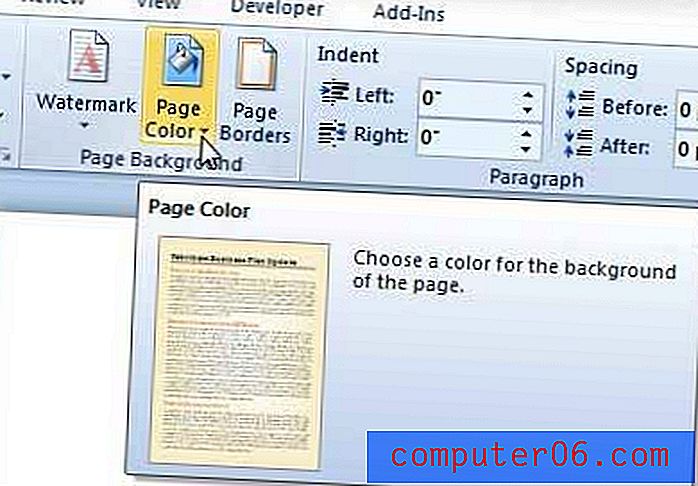
Schritt 4: Wählen Sie eine der Farben in diesem Menü aus oder klicken Sie auf die Option Weitere Farben, um aus dem gesamten Farbspektrum von Word auszuwählen. Beachten Sie, dass Sie in diesem Menü die Option Keine Farbe auswählen können, wenn Sie eine vorhandene Hintergrundfarbe entfernen und die Standardeinstellung wiederherstellen möchten.

Wenn Sie in Microsoft Word 2010 Farbänderungen am Hintergrund einer Dokumentdatei vornehmen möchten, können Sie diese Anweisungen befolgen.
So entfernen Sie die Hintergrundfarbe in Word 2010
Die oben genannten Optionen funktionieren, wenn Sie die Hintergrundfarbe in eine andere als die aktuelle Einstellung ändern möchten. Was ist jedoch, wenn Sie die Hintergrundfarbe in Word entfernen möchten? Glücklicherweise können Sie dies tun, indem Sie einer sehr ähnlichen Methode folgen.
- Klicken Sie auf die Registerkarte Seitenlayout.
- Klicken Sie auf die Schaltfläche Seitenfarbe.
- Wählen Sie die Option Keine Farbe .
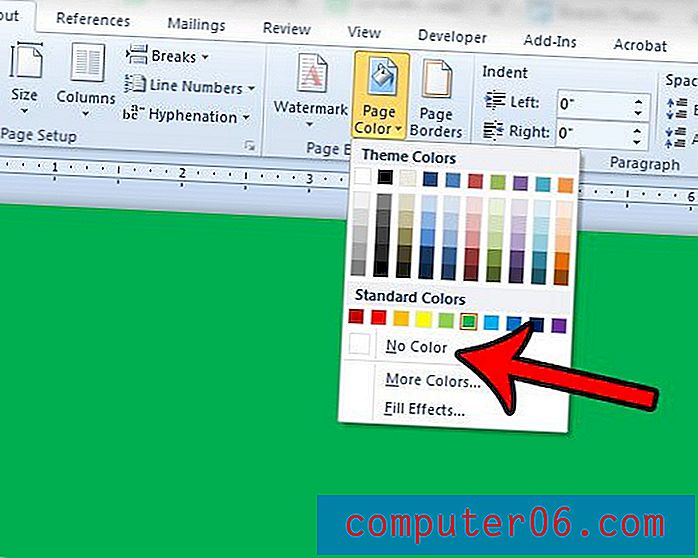
Ändern Sie die Hintergrundfarbe Ihrer Seite, weil Sie einen Newsletter, einen Flyer oder eine andere Art von Dokument erstellen, das Aufmerksamkeit erregen soll? Erfahren Sie, wie Sie in Word 2010 mit einem bereits im Programm enthaltenen Tool dekorative Linien in eines Ihrer Dokumente einfügen.



